contrôle les paramètres d'accrochage aux objets.
PARAMDESS (commande)
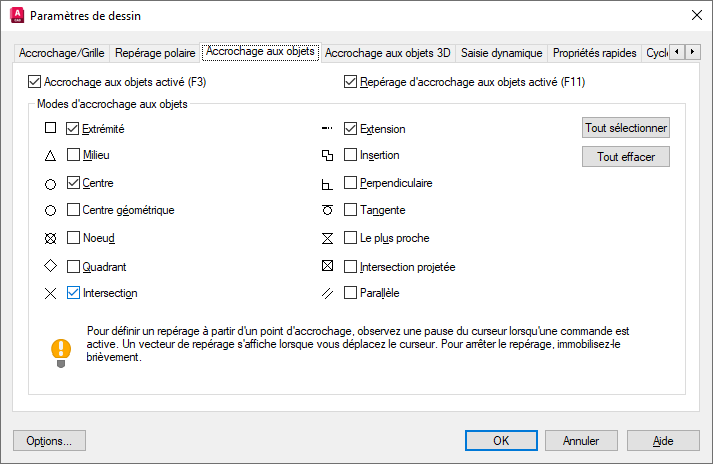
Les paramètres d'accrochage aux objets actifs vous permettent de définir un point d'accrochage en une position exacte d'un objet. Appuyez sur TAB pour passer d'une option à l'autre.
Liste d'options
Accrochage aux objets activé
Permet de déterminer si tous les modes d'accrochage aux objets spécifiés sont activés ou désactivés. (Variable système OSMODE)
Repérage d'accrochage aux objets activé
Avec le repérage d'accrochage aux objets, le curseur peut suivre les chemins d'alignement basés sur les modes d'accrochage aux objets courants lorsque vous spécifiez des points dans une commande. (variable système AUTOSNAP).
Modes d'accrochage aux objets
Dresse la liste des accrochages aux objets que vous pouvez activer sous forme d'accrochages aux objets actifs.
- Extrémité
-
S'accroche à l'extrémité ou l'angle le plus proche d'un objet géométrique.
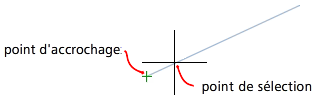
- Milieu
-
S'accroche au milieu d'un objet géométrique.
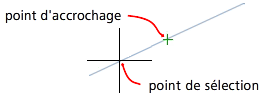
- Centre
-
S'accroche au centre d'un arc, d'un cercle, d'une ellipse ou d'un arc elliptique.
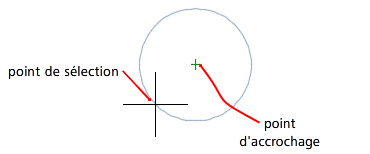
- Centre géométrique
- S'accroche au centre de gravité des splines et des polylignes fermées.

- Noeud
-
S'accroche à un objet point, à un point de définition de cote ou au point d'origine du texte de cote.
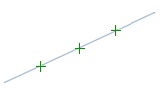
- Quadrant
-
S'accroche au quadrant d'un arc, d'un cercle, d'une ellipse ou d'un arc elliptique.
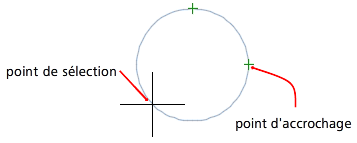
- Intersection
-
S'accroche à l'intersection des objets géométriques.
Les intersections étendues comme indiqué ci-dessous sont disponibles uniquement en tant que remplacements lors de l'exécution d'une commande, et non en tant qu'accrochage aux objets actif.
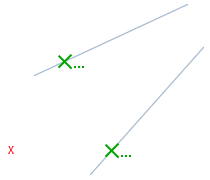
Les intersections et les intersections étendues ne fonctionnent pas avec les bords ou les coins de solides 3D.
Remarque : Les résultats peuvent être différents si les accrochages aux objets Intersection et Intersection projetée sont activés. - Extension
-
Affiche une ligne d'attache provisoire ou un arc à afficher lorsque vous passez le curseur sur l'extrémité des objets, ce qui vous permet de préciser des points sur l'extension.
Remarque : Lorsque vous travaillez dans une vue en perspective, vous ne pouvez pas repérer le long de la ligne d'attache d'un arc ou d'arc elliptique. - Insertion
-
S'accroche au point d'insertion d'un objet tel qu'un attribut, un bloc ou un texte.
- Perpendiculaire
-
S'accroche à un point perpendiculaire à l'objet géométrique sélectionné.
Le mode d'accrochage de la perpendiculaire différée est automatiquement activé lorsque le dessin que vous effectuez requiert plusieurs accrochages perpendiculaires. Vous pouvez utiliser une ligne, un arc, un cercle, une polyligne, une demi-droite, une droite, une multiligne ou une arête de solide 3D en tant qu'objet à partir duquel tracer une ligne perpendiculaire. Vous pouvez utiliser la perpendiculaire différée pour tracer des lignes perpendiculaires entre ces objets. Lorsque votre curseur passe sur un point d'accrochage de perpendiculaire différée, le programme affiche une info-bulle et un marqueur AutoSnap™.
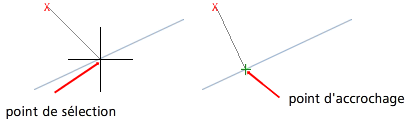
- Tangente
-
S'accroche à la tangente d'un arc, d'un cercle, d'une ellipse, d'un arc elliptique, d'un arc de polyligne ou d'une spline.
Le mode d'accrochage de la tangente différée est automatiquement activé lorsque le dessin que vous effectuez requiert plusieurs accrochages de tangente. Vous pouvez l'utiliser pour tracer une ligne ou une droite tangente à des arcs, des arcs polylignes ou à des cercles. Lorsque votre curseur passe sur un point d'accrochage de tangente différée, le programme affiche une info-bulle et un marqueur AutoSnap.
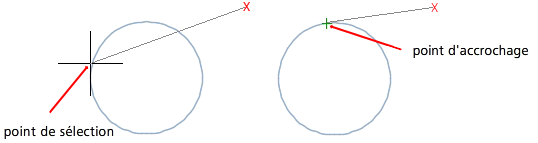 Remarque : Lorsque vous utilisez l'option Depuis avec le mode d'accrochage Tangente pour tracer des objets autres que des lignes à partir d'arcs et de cercles, le premier point tracé est tangent à l'arc ou au cercle, par rapport au dernier point sélectionné dans le dessin.
Remarque : Lorsque vous utilisez l'option Depuis avec le mode d'accrochage Tangente pour tracer des objets autres que des lignes à partir d'arcs et de cercles, le premier point tracé est tangent à l'arc ou au cercle, par rapport au dernier point sélectionné dans le dessin. - Le plus proche
-
S'accroche au point le plus proche d'un objet tel qu'un arc, un cercle, une ellipse, un arc elliptique, une ligne, un point, une polyligne, une demi-droite, une spline ou une droite.
- Intersection projetée
-
S'accroche à l'intersection visuelle de deux objets qui ne se croisent pas dans l'espace 3D, mais qui peuvent sembler se couper dans la vue courante.
L'intersection projetée étendue s'accroche à l'intersection imaginaire des objets qui risqueraient de se couper s'ils étaient prolongés le long de leur trajectoire naturelle. L'intersection projetée et l'intersection projetée étendue ne fonctionnent pas avec les bords ou les coins de solides 3D.
Remarque : Les résultats peuvent être différents si les accrochages aux objets Intersection et Intersection projetée sont activés. - Parallèle
-
Contraint un nouveau segment de ligne, un segment de polyligne, une demi-droite ou une droite à être parallèle à un objet linéaire existant que vous identifiez en survolant votre curseur.
Après avoir spécifié le premier point d'un objet linéaire, spécifiez l'accrochage aux objets parallèles. Contrairement aux autres modes d'accrochage aux objets, vous devez placer le curseur sur un autre objet linéaire jusqu'à ce que l'angle soit défini. Puis, faites revenir le curseur vers l'objet que vous êtes en train de créer. Lorsque le chemin de l'objet que vous créez est parallèle à l'objet linéaire précédent, un chemin de position s'affiche ; vous pouvez l'utiliser pour créer l'objet parallèle.
Remarque : Désactivez le mode ORTHO avant d'utiliser le mode d'accrochage aux objets parallèles. Le repérage d'accrochage aux objets et l'accrochage polaire sont automatiquement désactivés lors d'une opération d'accrochage aux objets parallèles. Vous devez spécifier le premier d'un objet linéaire avant d'utiliser l'accrochage aux objets parallèles. - Tout sélectionner
-
Active tous les modes d'accrochage aux objets.
- Tout effacer
-
Désactive tous les modes d'accrochage aux objets.